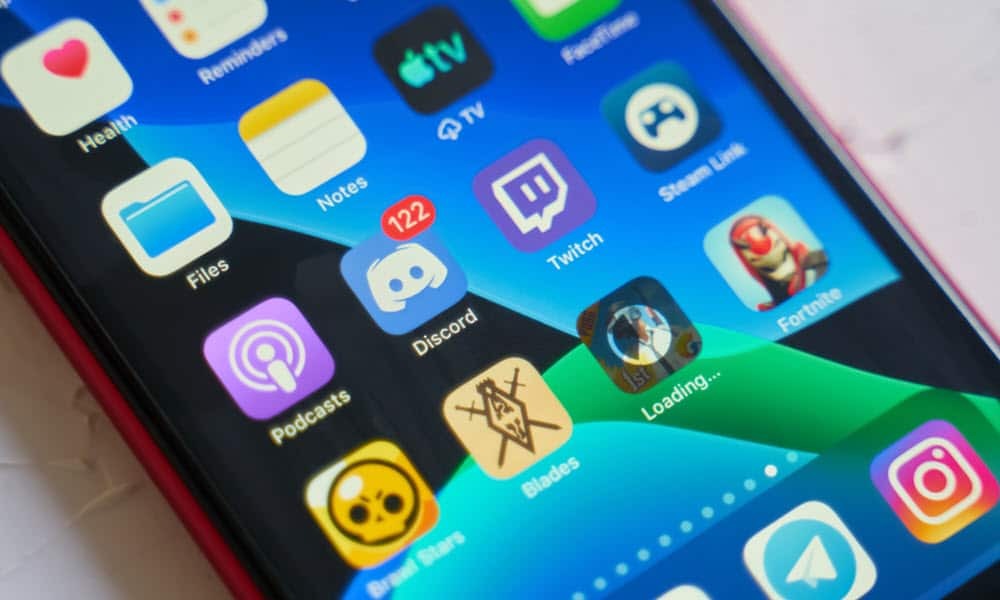Como criar um tema personalizado para o Google Chrome
Google Chrome Cromada Google Herói / / March 19, 2020
Última atualização em
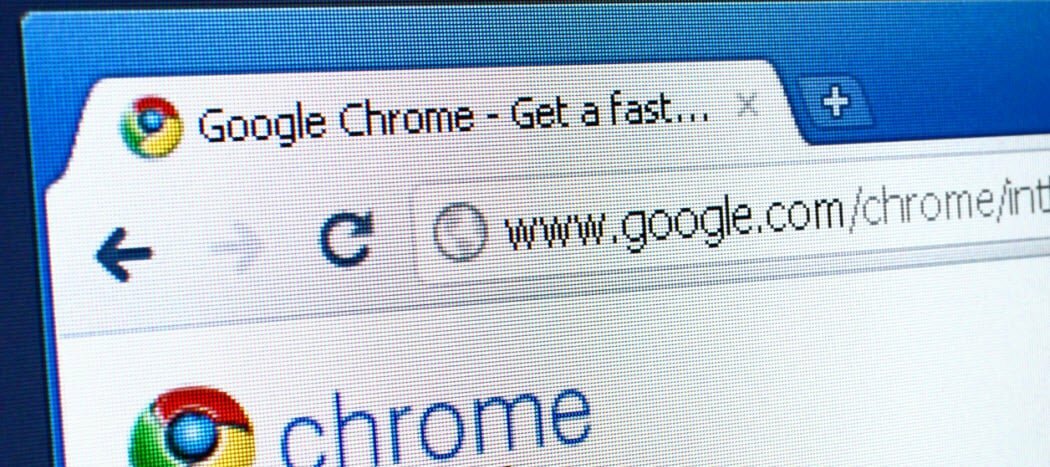
Você conseguiu instalar novos temas no Chrome por anos. Mas com o Chrome 77 agora você pode ativar alguns sinalizadores e personalizar a cor e o tema do navegador.
Assim como criar um tema personalizado no seu PC, é bom mudar as coisas no seu navegador de tempos em tempos. Você conseguiu alterar o tema do Chrome por anos. o Loja online do Chrome está cheio de diferentes temas que você pode instalar. Mas você pode querer que seu tema seja um pouco mais pessoal. Com o Chrome 77 atualizado, você pode criar sua própria versão personalizada de um tema do Chrome. Aqui está como.
Nota: Para ativar a opção de criar um tema personalizado, você precisa ter o Chrome 77 em execução. Para verificar se você está executando a versão mais recente, clique no menu (três pontos) e depois vá para Ajuda> Sobre o Google Chrome.
Criar um tema personalizado para o navegador Chrome
Semelhante a adicionar o oculto Menu da barra de ferramentas Extensões, para ativar a opção de personalização, você precisará ativar dois sinalizadores "ocultos" por baixo do capô.
Para começar, inicie o Chrome e tipo:chrome: // flags na barra de endereço e pressione Entrar. Então tipo:NTP no campo de pesquisa de sinalizadores na parte superior. Aqui, você precisa ativar os sinalizadores "menu Cores do Chrome" e "menu de personalização NTP versão 2". Em seguida, pressione o botão "Relançar agora".
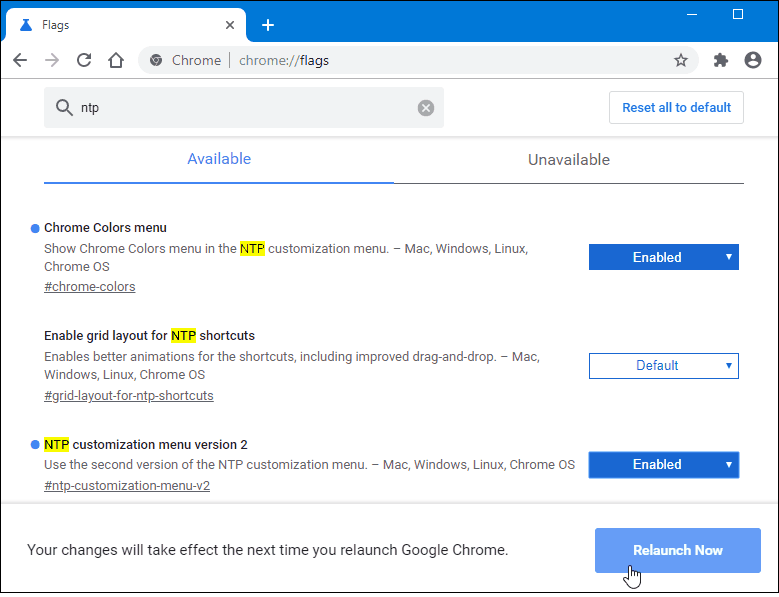
Agora, abra uma nova guia e clique no botão "Personalizar" no canto inferior direito.
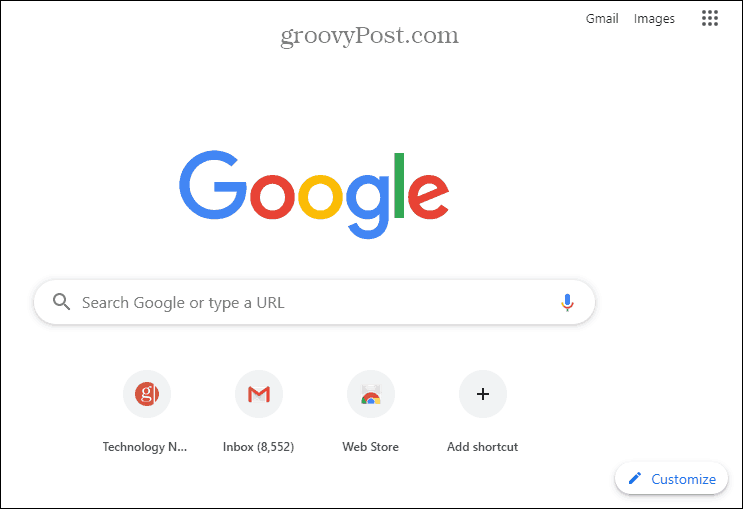
Aqui você perceberá que as coisas parecem um pouco diferentes e é aqui que você pode começar a personalizar o tema. Você pode ir na ordem que quiser, mas notará a opção "Cor e tema".
Na seção "Cor e tema", você pode selecionar entre várias combinações de cores diferentes. O navegador mudará de cor em tempo real sempre que você clicar em uma combinação de cores diferente.
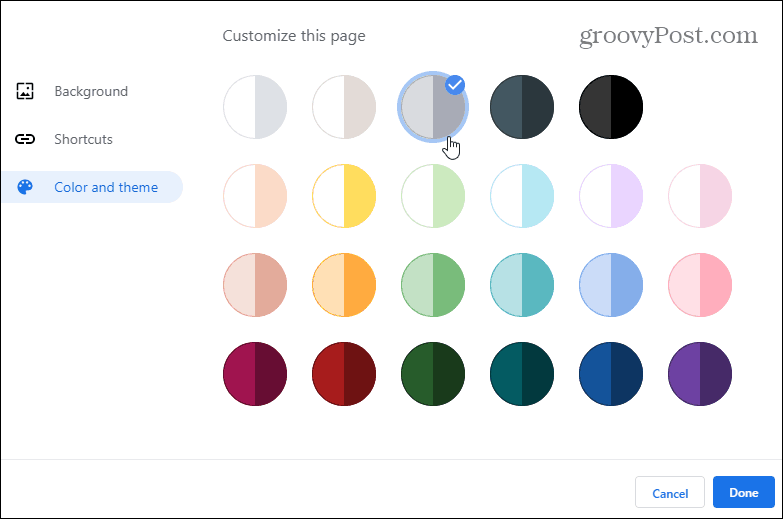
Então você pode alterar a imagem de fundo. Aqui você pode selecionar um plano de fundo pré-construído de várias categorias. Ou faça o upload de uma foto sua ou simplesmente sem fundo. Quando você escolhe um plano de fundo, também pode configurá-lo para mudar diariamente. Basta ativar o botão "Atualizar diariamente".
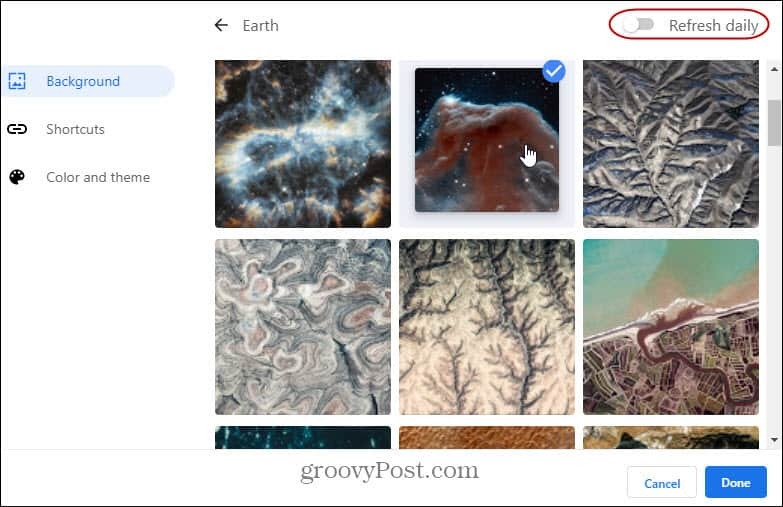
Obviamente, você também pode selecionar a maneira como seus atalhos serão dispostos na nova página da guia. Você pode optar por exibir os atalhos selecionados por você, pelos sites mais visitados, ou ativar a opção para não exibir nenhum.
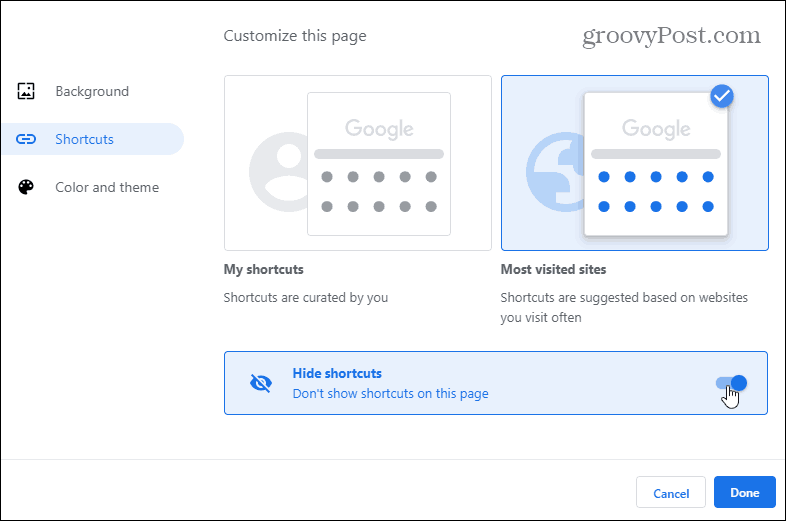
O Chrome é um navegador em constante evolução. Lembre-se de que aqui estamos usando sinalizadores experimentais que o Google pode decidir remover a qualquer momento. Ou então, a empresa poderia facilitar muito todo o processo de personalização do tema do Chrome no futuro. Ainda assim, se você gosta de brincar com a aparência do Chrome, pode usar isso.